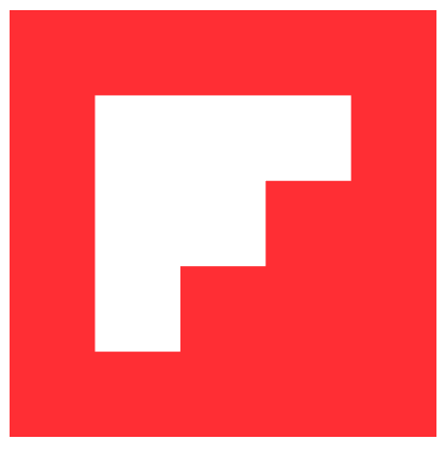
Autor: Jose Luis Garcia-Ochoa Martín-Forero.
La llegada de Internet ha supuesto el acceso a una cantidad de información que muchas veces no somos capaces de gestionar adecuadamente, y se nos pueden escapar elementos que nos podrían haber resultado provechosos para nuestra profesión o nuestra vida diaria.
Para darnos herramientas y evitar esa pérdida de información aparece la llamada curación de contenidos.
¿Qué es la curación de contenidos? Es el proceso por el cual nosotros podemos detectar, filtrar, clasificar y publicar contenidos de Internet. Inicialmente apareció en el mundo del marketing, pero puede tener utilidad en cualquier área, incluida por supuesto la docente.
Para poder realizar todos los pasos en la curación de contenidos vamos a poder utilizar herramientas que nos van a permitir esa localización, filtrado y publicación de los contenidos. En este artículo nos centraremos en Flipboard, una de las herramientas más populares en curación de contenidos
El proceso de alta de usuario es muy sencillo, puedes darte de alta con tu cuenta de Facebook o bien con correo electrónico y contraseña, en ambos casos el proceso es rápido.
Una vez dentro de la página nos aparece un listado de posibles intereses que pudiéramos tener, desde arquitectura a ciencia, pasando por actualidad, deportes, etc. Eligiendo uno ya accederemos a la página inicial de Flipboard.
Para la búsqueda de más temas tenemos dos opciones, ambas en la parte superior de la pantalla: explora más intereses nos vuelve a sacar la pantalla inicial con los posibles intereses que pudiéramos elegir, y la lupa nos permite una búsqueda libre.
Pantalla de resultados de búsqueda de Flipboard
En los resultados nos aparece un resultado principal, el que el sistema entiende que más se acerca a tus intereses, vamos temas que son resultados que de alguna manera puede ser convergentes a lo que nosotros hemos buscado, y por último revistas. Las revistas son la forma en la que flipboard almacena los artículos, y que son propias de cada usuario. Estas revistas pueden ser públicas o privadas, y también podemos colaborar varias personas a la misma revista.
Entrando ya sea en el resultado principal, temas o revistas nos aparecerán una serie de artículos. Si alguno nos puede interesar podemos hacer tres cosas con él:
- Flipear: Es guardar el enlace en una revista que nosotros podamos tener
- Me gusta: En este caso marcamos que el artículo me interesa y lo guardamos en el listado de artículos interesantes que tenemos en nuestra cuenta.
- Compartir: En este caso podremos enviarlo a otra persona o compartirlo vía Twitter o Facebook.
Imagen de un artículo de Flipboard con las tres opciones permitidas.
Para saber en cualquier momento la lista de artículos que nos gustan, las revistas que hemos creado y los artículos que hemos flipeado en esas revistas, en la parte superior derecha podemos ir a nuestro perfil de Flipboard marcando en la inicial de nuestro nombre. Nos aparecerá una ventana adicional en la que veremos un resumen de nuestra actividad, podremos crear nuevas revistas, acceder a los artículos que nos gustan, etc.
Imagen de un artículo de Flipboard con las tres opciones permitidas.
Como puedes ver el uso de Flipboard es tremendamente sencillo y nos va a permitir tener almacenados todos nuestros intereses al mismo tiempo que los vamos a poder compartir de una forma fácil. Siguiendo a determinadas personas o instituciones, vamos a estar al día de los campos en los que estemos interesados sin tener que acceder a varias páginas todos los días, sino que lo podremos centralizar.
Por último, ya que se puede realizar una revista de forma colaborativa, nos permite en trabajo en grupo ya sea entre diferentes compañeros de trabajo. Por ejemplo, teniendo una revista del departamento con los artículos más interesantes de nuestra área de conocimiento, o bien como una forma de trabajo entre nuestros alumnos, que les permita poder agrupar sus intereses y que les haga mejoras sus actitudes colaborativas.
Imágenes: Commons.wikimedia.org y elaboración propia.
Linkedin: www.linkedin.com/in/jlgarciaochoa



